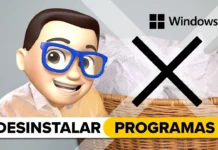¿Tu disco duro está lleno y no sabes cómo liberar espacio del disco duro en Windows 11? No te preocupes, en este artículo te mostraremos cómo hacerlo de manera sencilla y efectiva. Liberar espacio en tu disco puede mejorar el rendimiento de tu PC y ofrecerte más espacio para tus archivos y aplicaciones. Sigue leyendo para descubrir los mejores métodos para liberar espacio del disco duro en Windows 11 y mantener tu computadora funcionando sin problemas.
¿Por Qué Es Importante Liberar Espacio en el Disco Duro en Windows 11?
Cuando tu disco duro se acerca a su capacidad máxima, tu sistema operativo puede empezar a ralentizarse, y el rendimiento general del equipo puede verse afectado. Además, un disco lleno puede impedirte guardar nuevos archivos o instalar aplicaciones. Por eso, es crucial eliminar archivos temporales del disco duro en Windows 11 para mantener tu equipo ágil y eficiente.
Métodos para Liberar Espacio del Disco Duro en Windows 11
1. Utiliza la Herramienta de Liberador de Espacio en Disco
- Paso 1: Haz clic en el botón Inicio y selecciona Configuración (el ícono de engranaje).
- Paso 2: En el menú de Configuración, elige Sistema y luego Almacenamiento.
- Paso 3: Selecciona Liberador de espacio para abrir la herramienta.
- Paso 4: Marca las casillas junto a los tipos de archivos que deseas eliminar (como archivos temporales, archivos de la papelera de reciclaje, etc.) y haz clic en Eliminar archivos.
2. Desinstala Programas y Aplicaciones No Necesarios en Windows 11
- Paso 1: En el menú de Configuración, selecciona Aplicaciones.
- Paso 2: Haz clic en Aplicaciones y características para ver la lista de programas instalados.
- Paso 3: Selecciona los programas que ya no necesitas y haz clic en Desinstalar para eliminarlos.
3. Limpia Archivos Temporales y Caché
- Paso 1: Abre el Explorador de archivos y navega hasta la unidad C: (o la unidad donde está instalado Windows).
- Paso 2: Haz clic derecho en la unidad y selecciona Propiedades.
- Paso 3: En la pestaña General, haz clic en Limpiar el disco.
- Paso 4: Marca las casillas de Archivos temporales, Archivos de sistema y otros elementos que quieras eliminar, luego haz clic en Aceptar.
4. Mueve Archivos a la Nube o a un Disco Externo
- Paso 1: Considera usar servicios de almacenamiento en la nube como OneDrive o Google Drive para mover tus archivos grandes.
- Paso 2: Alternativamente, puedes transferir archivos a un disco duro externo para liberar espacio en tu disco principal.
Conclusión
Ahora que conoces cómo liberar espacio del disco duro en Windows 11, puedes aplicar estos métodos para mantener tu PC funcionando de manera óptima. Si necesitas una guía visual paso a paso, asegúrate de revisar nuestro video en YouTube que detalla cada uno de estos pasos. ¡Haz clic aquí para verlo y optimizar tu sistema hoy mismo!
Más Trucos Básicos para Aprender a utilizar Windows 11 en nuestro canal de Youtube 👉 : https://www.youtube.com/playlist?list=PLmPpuiWmkhNbJLFlC9D0mH6wYTvEvQVOV